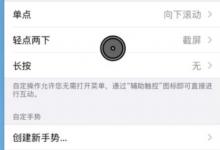Win7屏幕颜色不合适怎么更改屏幕配色? win7更改配色方案的教程
来源:好再见网 2016-03-25 10:32:06
在我们使用台式电脑时,如果电脑屏幕的颜色不对胃口可以使用屏幕上的实体键来调整。但笔记本上没有这个功能,那么如何在系统内部调整屏幕的颜色呢?
1、首先在桌面上点击右键 选择屏幕分辨率。

2、在菜单的右侧,点击 高级设置 链接。

3、在上方的选项卡中,选择颜色管理选项卡。

4、进入这个选项卡后,只有一个选项,点击进入。

5、此时不是颜色调整的界面,在上方选项卡中选择高级。

6、在这里我们就可以调整系统颜色了,如果不合适还可以回调。

本文标签: